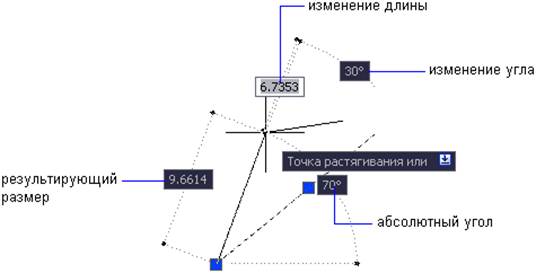Заглавная страница Избранные статьи Случайная статья Познавательные статьи Новые добавления Обратная связь FAQ Написать работу КАТЕГОРИИ: ТОП 10 на сайте Приготовление дезинфицирующих растворов различной концентрацииТехника нижней прямой подачи мяча. Франко-прусская война (причины и последствия) Организация работы процедурного кабинета Смысловое и механическое запоминание, их место и роль в усвоении знаний Коммуникативные барьеры и пути их преодоления Обработка изделий медицинского назначения многократного применения Образцы текста публицистического стиля Четыре типа изменения баланса Задачи с ответами для Всероссийской олимпиады по праву 
Мы поможем в написании ваших работ! ЗНАЕТЕ ЛИ ВЫ?
Влияние общества на человека
Приготовление дезинфицирующих растворов различной концентрации Практические работы по географии для 6 класса Организация работы процедурного кабинета Изменения в неживой природе осенью Уборка процедурного кабинета Сольфеджио. Все правила по сольфеджио Балочные системы. Определение реакций опор и моментов защемления |
Для переключения режима отображения координат в строке состоянияСодержание книги
Поиск на нашем сайте
Воспользоваться одним из следующих способов: · В ответ на запрос следующей точки, отображаемый в командной строке, нажмите мышью на индикаторе координат в строке состояния; · Нажмите комбинацию клавиш Ctrl +I; · Установите системную переменную COORDS равной 0 для статического отображения, 1 для динамического отображения или равной 2 для отображения расстояния и угла. Использование динамического ввода Функция динамического ввода позволяет вводить команды в области курсора, что позволяет не отвлекать внимание от области построений. Когда параметр «Динамический ввод» включен, сведения, отображаемые в подсказках, рядом с курсором динамически обновляются по мере перемещения курсора. Когда команда активна, подсказки обеспечивают место для ввода, осуществляемого пользователем. После ввода значения в поле для ввода и нажатия клавиши Tab в поле отображается значок блокировки, а курсор связывается зависимостью с заданным значением параметра. После этого можно вводить значение во второе поле. Если же ввести значение и нажать клавишу Enter, второе поле игнорируется, а значение интерпретируется как ввод методом «направление-расстояние». Для выполнения команды или использования ручек необходимы действия, аналогичные действиям для командной строки. Разница заключается в том, что внимание сосредоточено возле курсора. Динамический ввод не является полной заменой командной строки. Можно скрыть командную строку, чтобы добавить для чертежа дополнительную область экрана, но она может потребоваться для некоторых операций. При необходимости нажмите F2 для скрытия или отображения запросов командной строки и сообщений об ошибках. Можно также открепить окно команды и использовать параметр «Автоматически убирать с экрана» для разворачивания и сворачивания окна. Для включения или отключения динамического ввода Для включения или отключения функции динамического ввода нажмите кнопку динамического ввода
Временно отключить динамический ввод можно нажатием клавиши F12. Ввод с помощью мыши Когда ввод с помощью мыши включен и команда активна, положение курсоров в форме перекрестия отображается в виде координат в подсказке возле курсора. Значения координат можно вводить не в подсказке, а в командной строке. Значением по умолчанию для второй и последующих точек являются относительные полярные координаты (относительная декартова координата для ПРЯМОУГ). Знак @ не требуется вводить. Если требуется использовать абсолютные координаты, используйте префикс решетка (#). Например, для перемещения объекта в исходную точку при запросе второй точки введите #0,0. Воспользуйтесь настройками ввода с помощью мыши для изменения формата по умолчанию, используемого в координатах, и для управления отображением подсказок при вводе с помощью мыши. Ввод размеров Если функция ввода размеров включена, в строке запроса второй точки в качестве подсказки отображаются значения расстояния и угла. Значения в размерных подсказках изменяются по мере перемещения курсора. Для перехода к значению, которое требуется изменить, нажмите клавишу Tab. Функция ввода размеров доступна для ДУГА, КРУГ, ЭЛЛИПС, ОТРЕЗОК и ПЛИНИЯ. В случае использования ручек для редактирования объекта, подсказки для ввода размеров могут отображать следующую информацию: · Исходная длина; · Длина, которая обновляется при перемещении ручки; · Изменение длины; · Угол; · Изменение угла при перемещении ручки; · Радиус дуги.
Воспользуйтесь настройками ввода размеров для отображения только необходимой информации. При использовании ручек для растяжения объектов или при создании новых объектов во время ввода размеров отображаются только острые углы, то есть все углы, равные или меньше 180 градусов. Таким образом, угол 270 градусов отображается как угол, равный 90 градусам, независимо от установки системной переменной ANGDIR (установленной в диалоговом окне «Единицы чертежа»). При определении направления положительного угла углы, заданные при создании новых объектов, основываются на местоположении курсора. Динамические подсказки
Когда функция динамических подсказок включена, запросы отображаются в подсказке возле курсора. Ответ можно вводить не в подсказке, а в командной строке. Нажмите клавишу со стрелкой вниз для просмотра и выбора параметров. Нажмите клавишу со стрелкой вверх для отображения последних введенных данных. Чтобы воспользоваться вставкой текста в динамической подсказке, прежде чем вставить запись, введите любую букву, а затем удалите ее клавишей Backspace. Иначе запись будет вставлена в чертеж как текст.
|
||||||
|
Последнее изменение этой страницы: 2021-07-19; просмотров: 111; Нарушение авторского права страницы; Мы поможем в написании вашей работы! infopedia.su Все материалы представленные на сайте исключительно с целью ознакомления читателями и не преследуют коммерческих целей или нарушение авторских прав. Обратная связь - 3.144.90.189 (0.006 с.) |

 в строке состояния. Функция динамического ввода содержит три компонента: ввод с помощью мыши, ввод размеров и динамические подсказки. Щелкните правой кнопкой мыши кнопку динамического ввода и выберите пункт «Параметры», чтобы управлять тем, что отображается каждым компонентом, когда включена функция динамического ввода.
в строке состояния. Функция динамического ввода содержит три компонента: ввод с помощью мыши, ввод размеров и динамические подсказки. Щелкните правой кнопкой мыши кнопку динамического ввода и выберите пункт «Параметры», чтобы управлять тем, что отображается каждым компонентом, когда включена функция динамического ввода.